

|
Microsoft Office PowerPoint是指微軟公司的演示文稿軟件。Microsoft Office PowerPoint做出來的東西叫演示文稿,其格式后綴名為:ppt、pptx;或者也可以保存為:pdf、圖片格式等。 在利用PPT演示文稿制作幻燈片時,為了體現企業文化,或者防止他人盜用,會在幻燈片當中添加專用logo,使幻燈片變得更加專業,那么一張一張的添加難免麻煩,該如何批量添加呢,一起來學習一下吧。 首先,單擊工具欄【設計】下的【編輯母版】,位置如下圖所示: 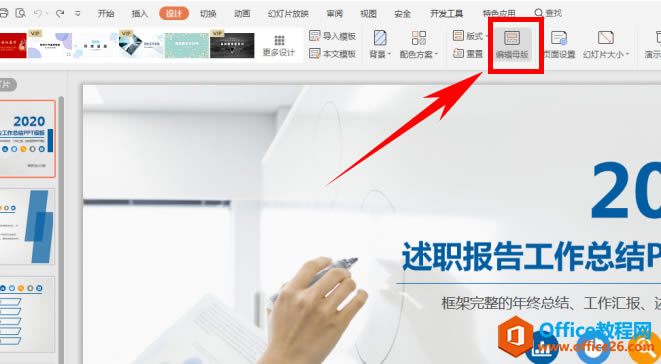 ? ?彈出左邊編輯母版的幻燈片,顯示出此幻燈片的所有版式,單擊工具欄【插入】下的【圖片】,選擇插入本地圖片: 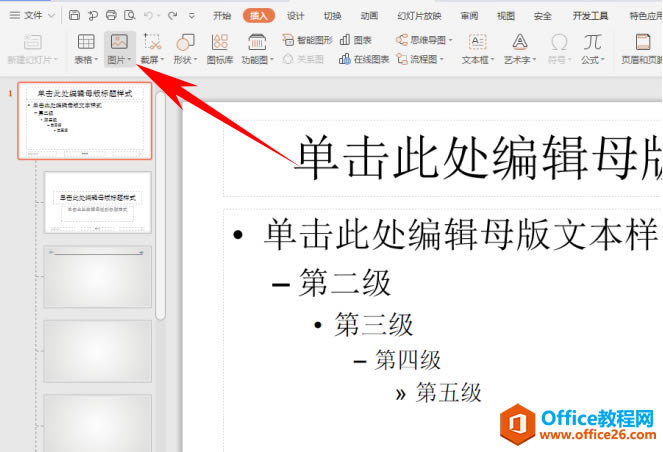 ? ?找到電腦中的logo圖標,單擊后,點擊打開: 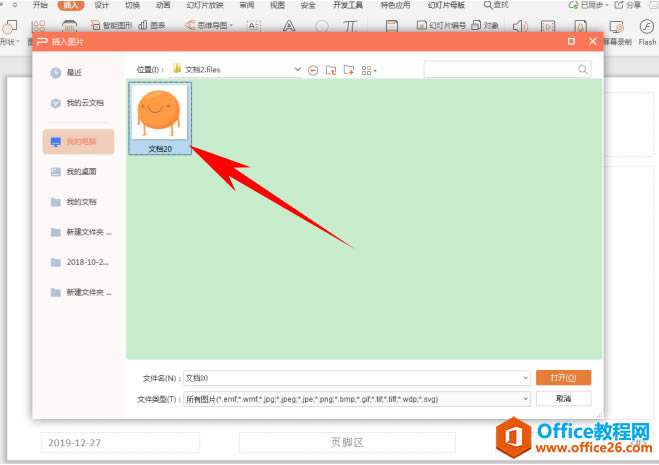 ? ?打開后我們看到,所有幻燈片上都一鍵添加上了公司logo圖片,如下圖所示: 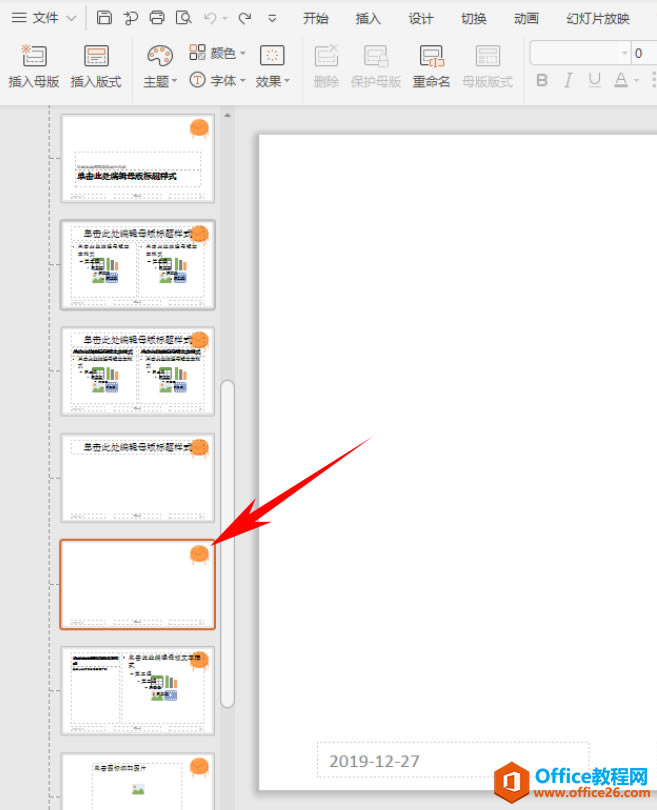 ? ?退出編輯母版的界面。再次添加幻燈片時,就會自動帶上logo圖標,如下圖所示: 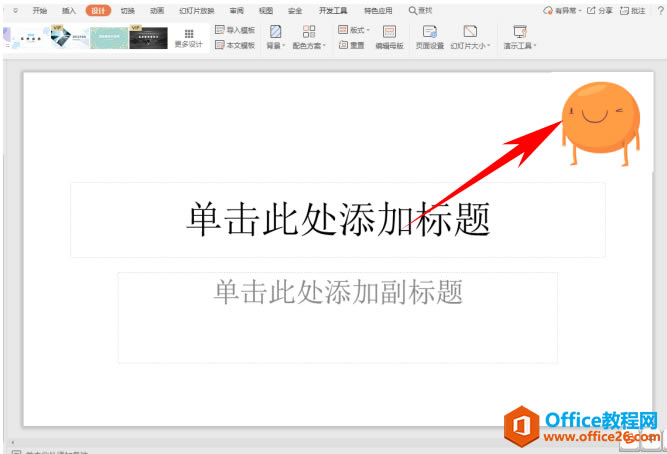 ? ?那么,在PPT演示文稿當中,批量為幻燈片添加logo的方法,是不是非常簡單呢,你學會了嗎? Office PowerPoint使您可以快速創建極具感染力的動態演示文稿,同時集成更為安全的工作流和方法以輕松共享這些信息。 |
溫馨提示:喜歡本站的話,請收藏一下本站!